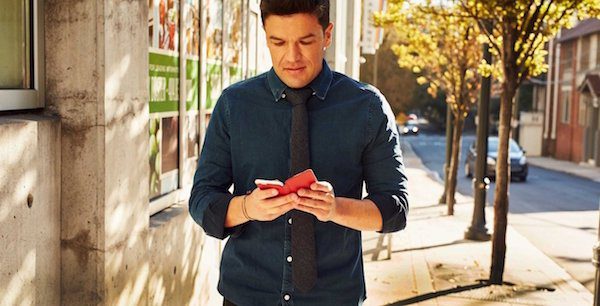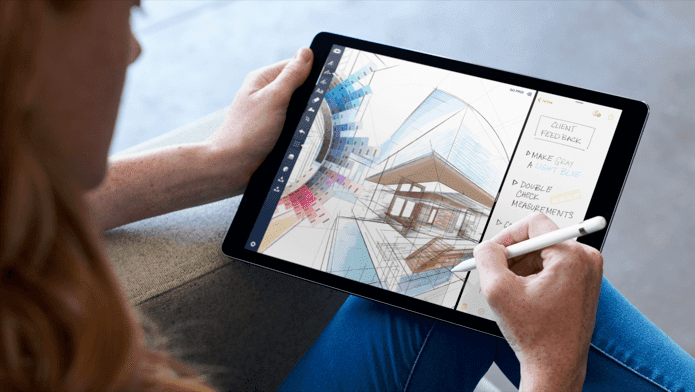Как перейти на iOS 7 со старых версий iOS или бета-версии iOS 7
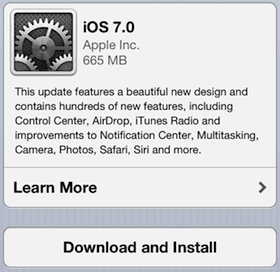
iOS 7 была только что официально выпущена, и в ней произошли самые радикальные изменения, которые когда-либо видела мобильная операционная система Apple. Лучшая часть из всех? Если вы являетесь владельцем устройства iOS, обновление совершенно бесплатно.
Программы для Windows, мобильные приложения, игры - ВСЁ БЕСПЛАТНО, в нашем закрытом телеграмм канале - Подписывайтесь:)
Итак, читайте дальше, чтобы узнать, как установить iOS 7 на ваше устройство iOS, используете ли вы iOS 6 (или предыдущие версии) или даже если вы уже используете бета-версию iOS 7.
Важное примечание: вы имеют для обновления до общедоступной версии iOS 7, если вы используете бета-версию. Это связано с тем, что срок действия бета-версий истекает, поэтому вы рискуете получить непригодное для использования устройство iOS, если не обновитесь до официального выпуска.
Прежде чем начать
Перед обновлением устройства iOS убедитесь, что у вас есть iTunes 11.1, который требуется для обновления (вы можете загрузить его с этой страницы).
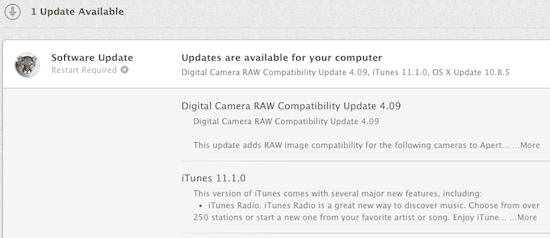
Также имейте в виду, что iOS 7 доступна только для следующих устройств: iPhone 4 или новее, iPod Touch 5-го поколения, iPad 2 или новее и iPad mini.
Создайте резервную копию вашего устройства iOS
Независимо от того, каким образом вы обновитесь до iOS 7, я не могу порекомендовать вам иметь полную резервную копию ваших приложений и настроек.
Вы можете сделать резервную копию своих данных через iCloud или локально на свой компьютер через USB с помощью iTunes. Я предпочитаю последнее, так как я чувствую себя в большей безопасности, когда вся моя информация находится на моем Mac, когда я обновляюсь до полной новой версии.
Для резервного копирования вашего устройства iOS через iCloud: Если у вас включено резервное копирование iCloud и вы хотите сделать резервную копию вручную таким образом, на вашем устройстве iOS перейдите к Настройки > iCloud > Хранение и резервное копирование. Оказавшись там, нажмите на Резервное копирование сейчас.
Для резервного копирования вашего устройства iOS через iTunes: Если вы хотите сделать резервную копию через iTunes, подключите свое устройство к компьютеру и откройте iTunes. Затем выберите свой iPhone или iPad в окне iTunes и нажмите кнопку Резюме вкладка
После этого под Резервные копии проверить Этот компьютер флажок и нажмите на Резервное копирование сейчас кнопка.
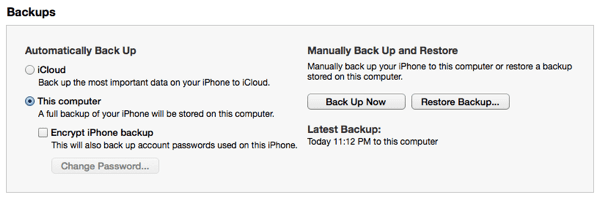
Вот и все. Благодаря безопасному резервному копированию теперь вы можете спокойно перейти на iOS 7.
Установка iOS 7 через USB-кабель и iTunes
Начните с подключения устройства iOS к компьютеру с помощью USB-кабеля, затем откройте iTunes и щелкните свое устройство.
В верхней части окна iTunes под Резюме вкладку, нажмите на Проверить обновления кнопка. Через некоторое время iTunes сообщит вам, что доступна iOS 7. Здесь лучше всего выбрать Скачать и обновить вариант.


Затем, при необходимости, нажмите кнопку Обновлять кнопку, и вы будете хорошо идти. Через некоторое время ваш iPhone будет работать под управлением iOS 7.

Установка iOS 7 через OTA (по воздуху) обновление/Wi-Fi
Если вы не хотите быть привязанным к компьютеру или просто не имеете доступа к нему, вы можете загрузить и установить iOS 7 прямо со своего устройства iOS, если у вас есть надежное соединение Wi-Fi. Вот как можно обновить устройство таким образом.
Начните с открытия настроек на вашем устройстве iOS, затем нажмите на Общий а потом дальше Обновление программного обеспечения.
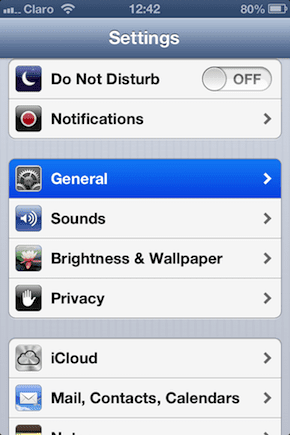
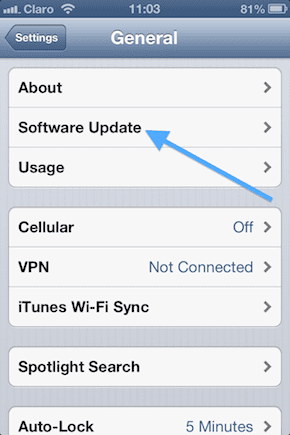
Ваше устройство iOS сообщит вам, что доступна iOS 7, поэтому просто нажмите на Загрузить и установить. Подключите устройство к источнику питания (всегда рекомендуется), чтобы убедиться, что батарея не разрядится, и откиньтесь на спинку кресла, пока не будет выполнено обновление.

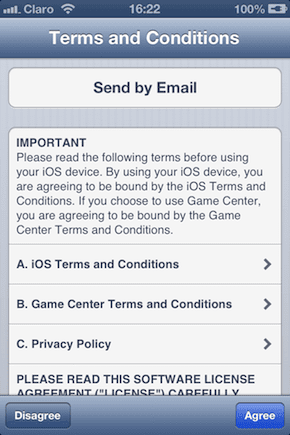
Важное примечание. Ваше устройство iOS может сообщать вам, что обновление невозможно из-за нехватки свободного места. Если это так, удалите из него несколько фотографий или видео и повторите попытку.
Установка общедоступной версии iOS 7, если вы используете бета-версию iOS 7
Как упоминалось выше, срок действия бета-версии iOS 7 в конечном итоге истечет, поэтому необходимо выполнить обновление до iOS 7. Однако, поскольку вы уже используете бета-версию iOS 7, иногда iTunes не распознает, что ваше устройство нуждается в обновлении.
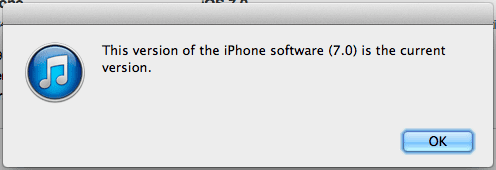
Не только это, но даже если iTunes предоставляет вам возможность обновления, также всегда рекомендуется устанавливать новую iOS с нуля, когда вы запускаете бета-версию.
Сделать это:
Если у вас есть возможность обновить: вместо выбора Скачать и обновить вариант, выберите просто Только скачать.

После загрузки файла обновления iOS 7 выберите Восстановить iPhone вариант.
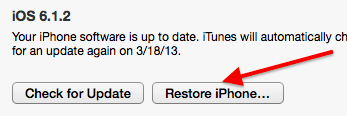
Ваш iPhone (или другое устройство iOS) будет восстановлен и появится в iTunes как новое устройство. И не забывайте, что вы всегда можете выполнить восстановление из резервной копии, чтобы получить устройство таким, каким оно было раньше.


Если вы Не Иметь возможность обновления: в этом случае вам придется загрузить файл обновления самостоятельно.
Вы можете найти эти файлы по этой ссылке. Обязательно выберите именно тот, который подходит для вашего устройства iOS.
Закончив загрузку файла обновления iOS 7, в iTunes нажмите Восстановить iPhone одновременно нажимая кнопку Вариант ключ на вашем Mac (Сдвиг в Windows). Затем перейдите к файлу обновления iOS 7 и выберите его.
Через некоторое время ваш iPhone (или другое устройство iOS) будет восстановлен и готов к работе. Если вы обнаружите, что ваш телефон застрял в режиме восстановления, вот как его вывести.
Ну вот. Наслаждайтесь iOS 7 и следите за советами (например, этими) и информацией о новейшей мобильной операционной системе Apple.
Программы для Windows, мобильные приложения, игры - ВСЁ БЕСПЛАТНО, в нашем закрытом телеграмм канале - Подписывайтесь:)